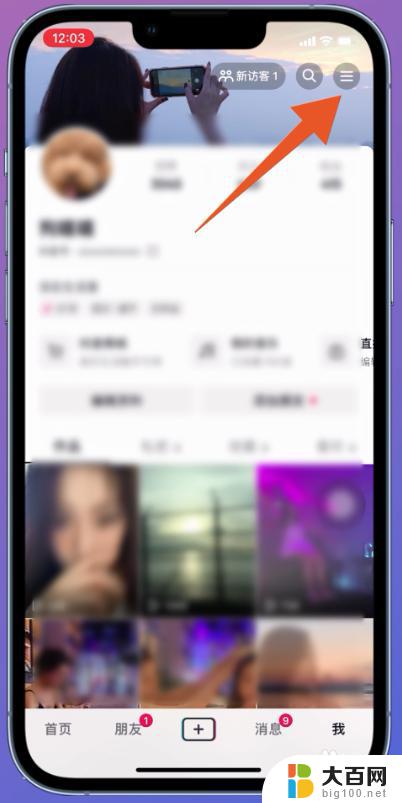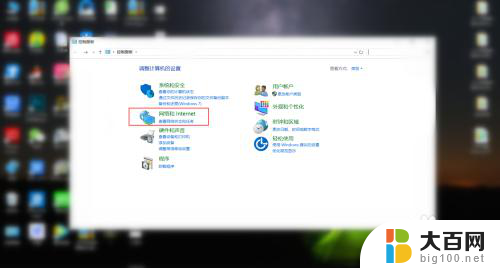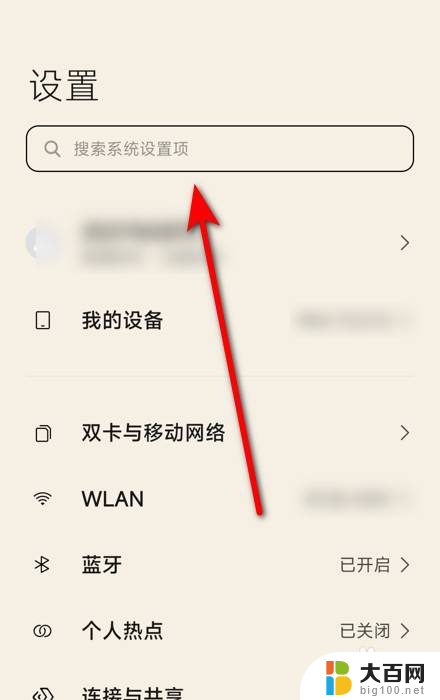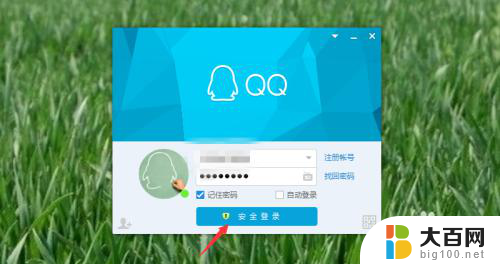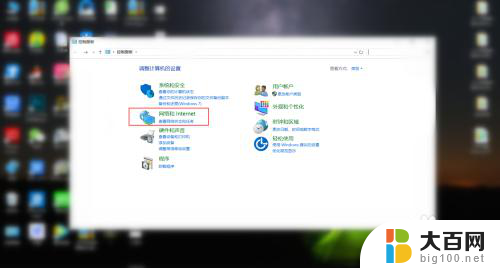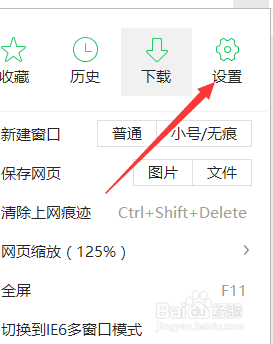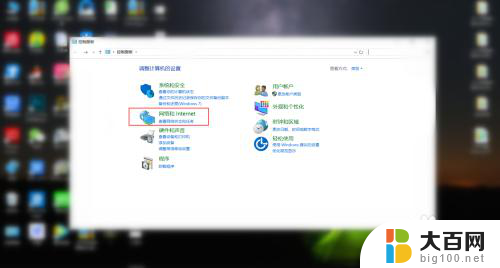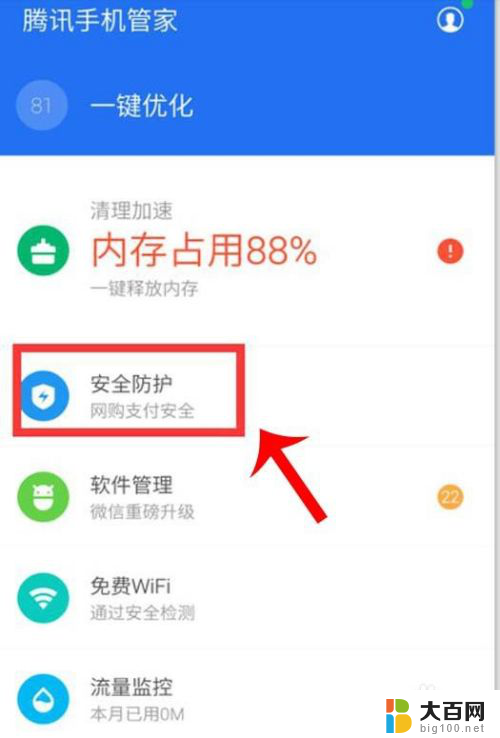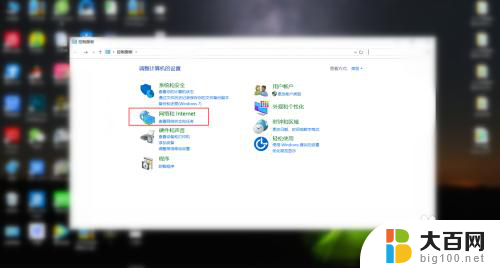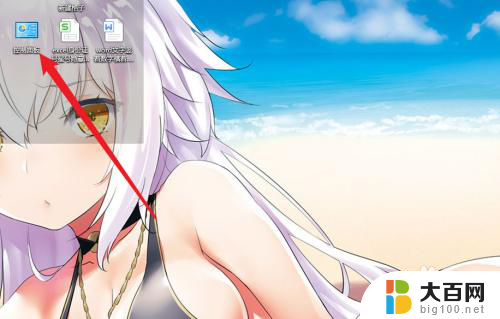微信总弹出广告怎么关闭?一招搞定!
更新时间:2023-09-16 12:08:46作者:yang
微信总弹出广告怎么关闭,随着移动互联网的普及和发展,微信已经成为了人们生活中不可或缺的一部分,近年来不断弹出的广告却给用户的使用体验带来了一定的困扰。许多用户纷纷表示,每当打开微信,总是会冒出各种各样的广告,让人感到厌烦。如何关闭微信弹出的广告成为了许多用户迫切想要解决的问题。在本文中我们将探讨一些方法和技巧,帮助大家有效关闭微信中的广告,提升微信使用体验。
步骤如下:
1.打开微信软件,点击【我的】下面的【设置】;
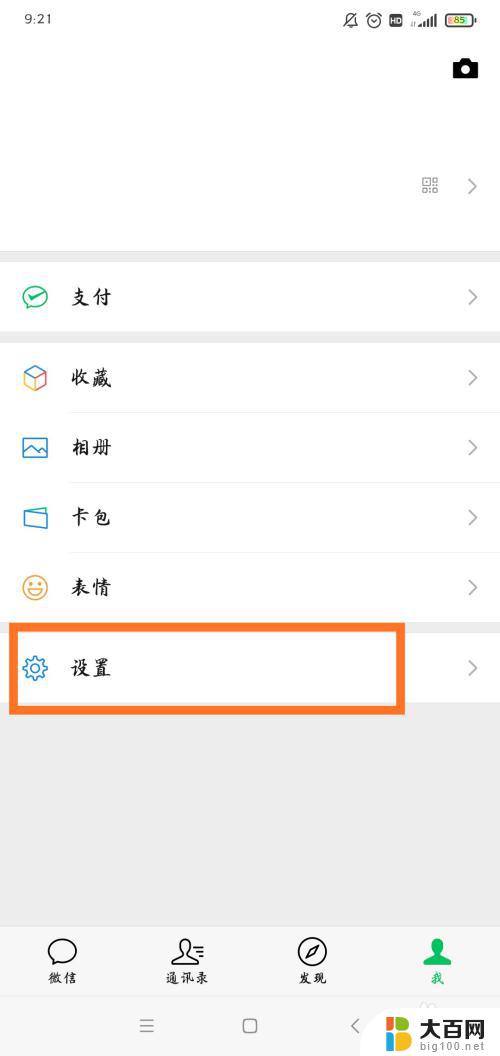
2.进入【设置】,点击【关于微信】。在新的页面点击《隐私保护指引》;
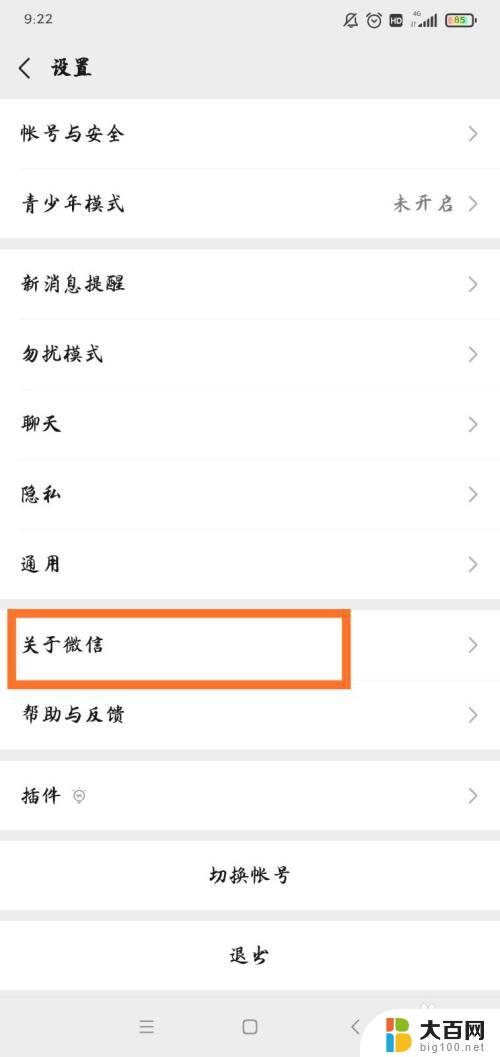
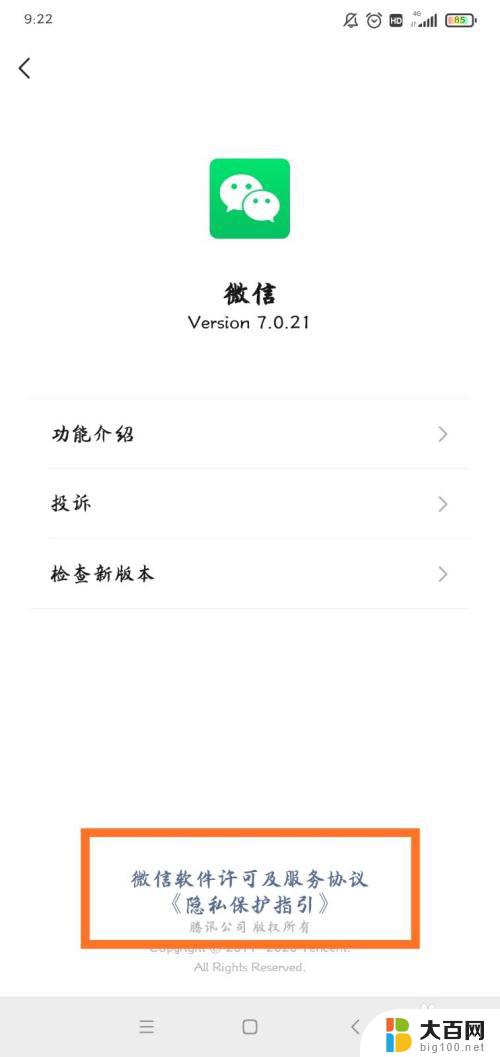
3.在新界面中下拉页面,并点击【其他】;
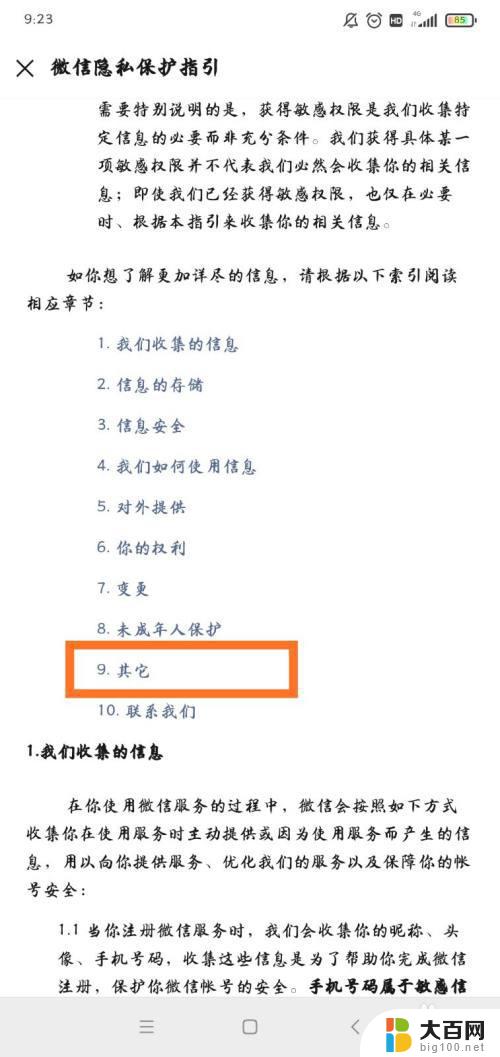
4.在新的页面中继续下拉页面,找到并点击蓝色文字【隐私政策】;
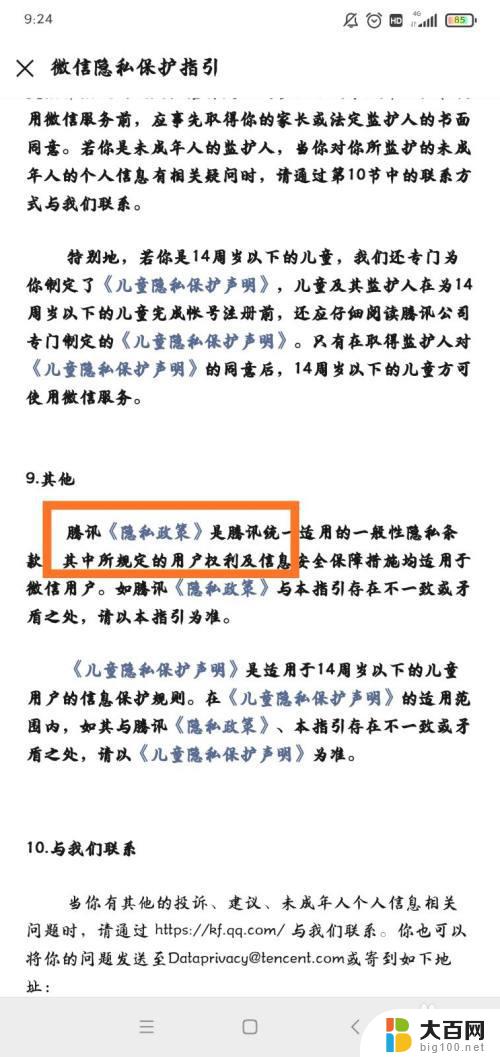
5.找到【广告】选项,点击折叠菜单,选择【关于广告】;
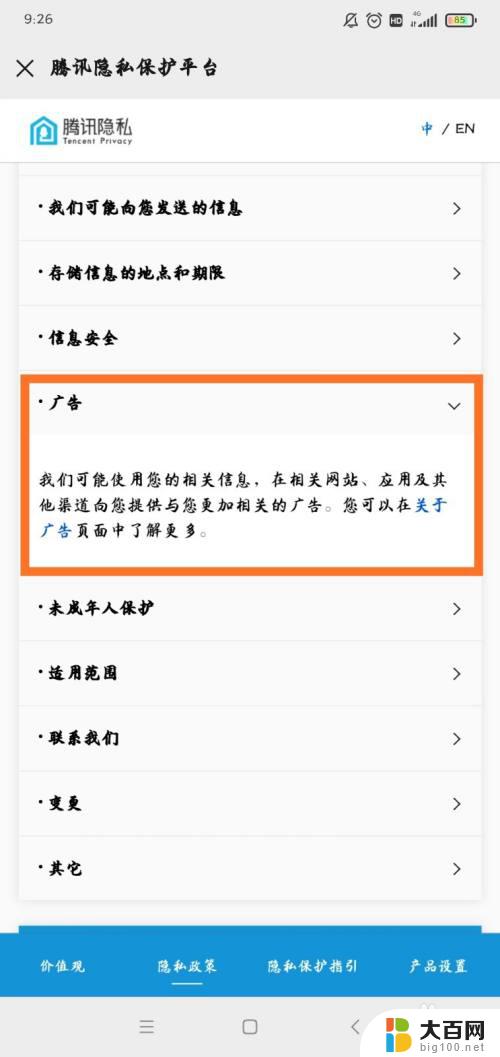
6.点击关闭【个性化推荐广告】,确认关闭,这样操作就完成了!
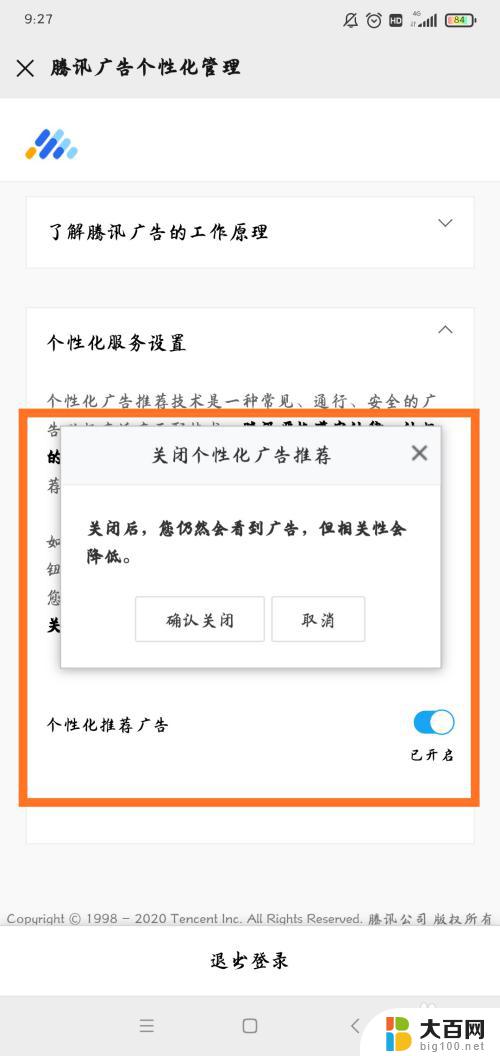
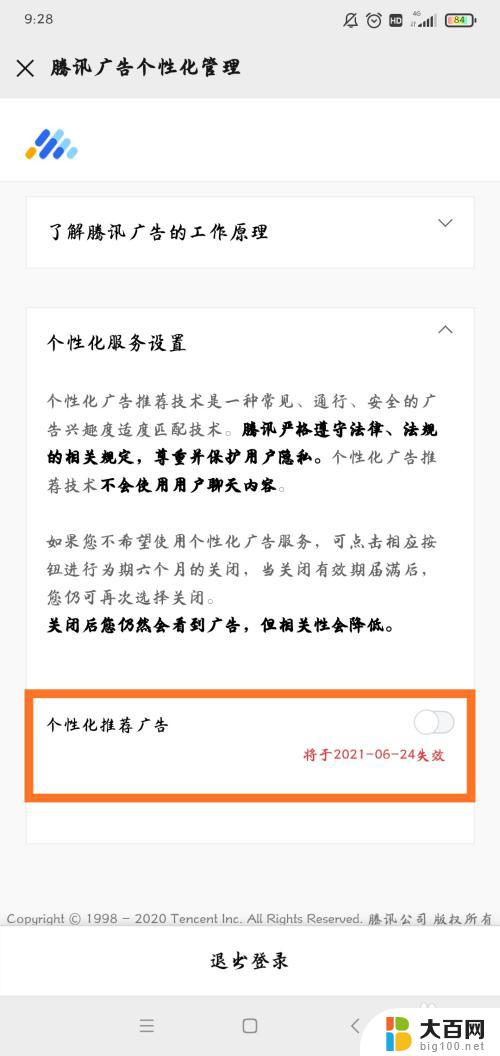
以上就是如何关闭微信总弹出广告的全部内容,如果你遇到这种情况,你可以根据小编的步骤进行解决,这个过程非常简单快速,一步到位。